Clips korrigieren
- Exportformat
- Zuschneiden
- Objektivmaske
- Parallaxen-Korrektur
- Horizontale Korrektur
- Manuelle horizontale Korrektur
- Bildstabilisierung
Führen Sie die Clip-Korrektur aus, ohne dass [Fischaugen-Ansicht] im Bereich [VR-Korrektur] ausgewählt ist.

Die Ergebnisse der Korrektur werden auf exportierte Dateien angewendet.
Vorsicht
- Periphere Bildbereiche können fehlen, wenn Clips, die mit geneigter Kamera aufgenommen wurden, mit Parallaxenkorrektur, horizontaler oder manueller Horizontalkorrektur oder Bildstabilisierung korrigiert werden.
Exportformat
Wählen Sie ein Format für exportierte Clips.

[![]() ]: Wählen Sie diese Option beim Export für 180°-VR-Inhalte aus.
]: Wählen Sie diese Option beim Export für 180°-VR-Inhalte aus.
[![]() ]: Wählen Sie diese Option für den Export zur Anzeige im Theaterformat. Diese Option ist unter den folgenden Bedingungen verfügbar.
]: Wählen Sie diese Option für den Export zur Anzeige im Theaterformat. Diese Option ist unter den folgenden Bedingungen verfügbar.
- Bilder, die mit RF-S7.8mm F4 STM DUAL aufgenommen wurden
[![]() ]: Wählen Sie diese Option beim Export für räumliche Videos oder ähnliche Inhalte aus. Diese Option ist unter den folgenden Bedingungen verfügbar.
]: Wählen Sie diese Option beim Export für räumliche Videos oder ähnliche Inhalte aus. Diese Option ist unter den folgenden Bedingungen verfügbar.
- Clips, die mit RF-S7.8mm F4 STM DUAL aufgenommen wurden
- Mac-Computer mit Apple-Chip, auf dem macOS 14.4 oder höher installiert ist
Zuschneiden
Wenn das Exportformat auf [![]() ] eingestellt ist, können Sie das Seitenverhältnis für das Zuschneiden von Clips auswählen.
] eingestellt ist, können Sie das Seitenverhältnis für das Zuschneiden von Clips auswählen.
Objektivmaske
Sie können festlegen, dass das Objektiv in Clipaufnahmen auf der anderen Seite weniger auffällig ist. Mit dieser Funktion kann auch eine natürliche Unschärfe an der Grenze zwischen dem aufgenommenen Bild und dem Hintergrund erzeugt werden. Verfügbar, wenn [Exportformat] auf [![]() ] oder [
] oder [![]() ] eingestellt ist.
] eingestellt ist.
Parallaxen-Korrektur
Die Anwendung kompensiert automatisch den Fehlerbereich zwischen den Bildern vom linken und vom rechten Objektiv. Diese Option ist standardmäßig ausgewählt. Beachten Sie, dass die Korrektur je nach Clip einige Zeit in Anspruch nehmen kann.

Horizontale Korrektur
Wählen Sie [Horizontale Korrektur], um schiefe Clips automatisch zu begradigen. Beachten Sie, dass die Korrektur je nach Clip einige Zeit in Anspruch nehmen kann.

Vorsicht
Manuelle horizontale Korrektur
Sie können die Clips beim Überprüfen der Vorschau manuell begradigen.
Betätigen Sie die Schieberegler Schwenk, Neigung und Rolle nach Bedarf. Der Korrekturwert, ausgedrückt als Winkel, wird rechts neben jedem Schieberegler angezeigt.
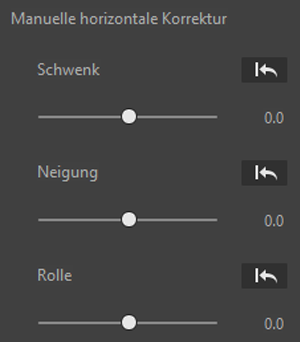
Bildstabilisierung
Wählen Sie [Bildstabilisierung], um schiefe Clips automatisch zu begradigen. Beachten Sie, dass die Korrektur je nach Clip einige Zeit in Anspruch nehmen kann.
Clips mit angewandter Bildstabilisierung sind in der Spalte [Status] mit [![]() ] gekennzeichnet.
] gekennzeichnet.
Die angezeigten Optionen hängen von der Kamera ab, mit der der Clip aufgenommen wurde.
EOS R5 Mark II, EOS R50 V, EOS C80, EOS C400
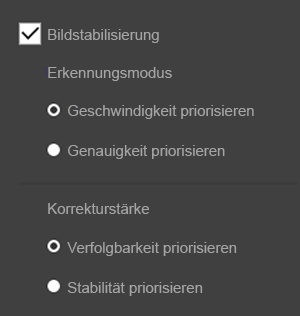
-
Erkennungsmodus
[Geschwindigkeit priorisieren] kann bei der Verarbeitung langer Clips von Vorteil sein.
[Genauigkeit priorisieren] ist eine gute Wahl, wenn die Bildstabilisierung am wichtigsten ist.
-
Korrekturstärke
[Standard (empfohlen)] ist für typische Aufnahmesituationen geeignet. Wenn Sie eine stärkere Bildstabilisierung als [Standard (empfohlen)] wünschen, sollten Sie [Stabilität priorisieren] wählen.
EOS R5, EOS R6 Mark II, EOS R5 C, EOS R7
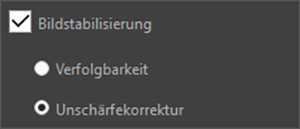
[Verfolgbarkeit priorisieren] ist eine gute Wahl, um Verwacklungen zu korrigieren, die durch Aufnahmen beim Gehen oder ähnliche Faktoren entstehen.
[Stabilität priorisieren] ist eine gute Wahl, um Verwacklungen zu korrigieren, die bei Aufnahmen aus der Hand, während man still steht, entstehen.
Vorsicht
- Die Bildstabilisierung ist für Clips, die mit RF-S7.8mm F4 STM DUAL aufgenommen wurden, nicht verfügbar.
- Die automatische Bildstabilisierung wird nicht auf Clips angewendet, die 10 Sekunden lang oder kürzer sind.
- Verwenden Sie die automatische Bildstabilisierung nicht für Clips, die von einem Stativ oder ähnlichem aufgenommen wurden.
- Eine wirksame Bildstabilisierung kann bei Motiven wie den folgenden schwierig sein.
- Ganz weiße Wände oder gemusterte Motive
- Motive, die sich über den größten Teil des Bildschirms bewegen
- Unruhige Motive, wie z. B. Meereswellen oder vom Wind bewegte Bäume
- Bei Verwendung der Bildstabilisierung kann es in peripheren Bildbereichen zu Verwackelungen kommen.
Hinweis
- Sie können andere Funktionen während der Verarbeitung der Bildstabilisierung verwenden.